电脑网页无法打开但是有网怎么办_小白官网教程
来源:Win7旗舰版
时间:2023-04-13 18:16:09 116浏览 收藏
有志者,事竟成!如果你在学习文章,那么本文《电脑网页无法打开但是有网怎么办_小白官网教程》,就很适合你!文章讲解的知识点主要包括,若是你对本文感兴趣,或者是想搞懂其中某个知识点,就请你继续往下看吧~
有时候在使用电脑的过程中,有网友会发现在浏览器中点击链接后网页无法打开,但是检查后电脑是有网的.那么电脑网页无法打开但是有网怎么办?下面就教下大家电脑网页打不开但是有网的解决方法.更多电脑教程,尽在小白系统官网。
1.右击桌面右下角--网络--图标--然后点击"打开网络和internet设置",然后点击更改适配器选项;
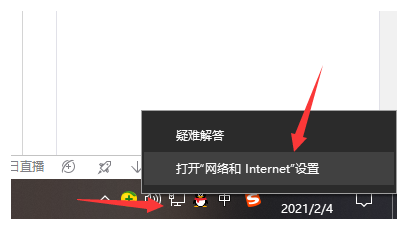
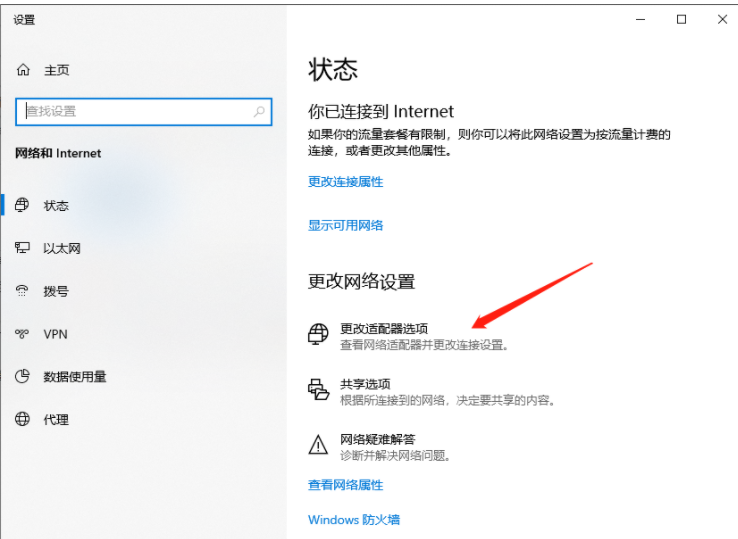
2.进入“网络列表”界面,找到当前连接的网络,点击右键选择--属性--;
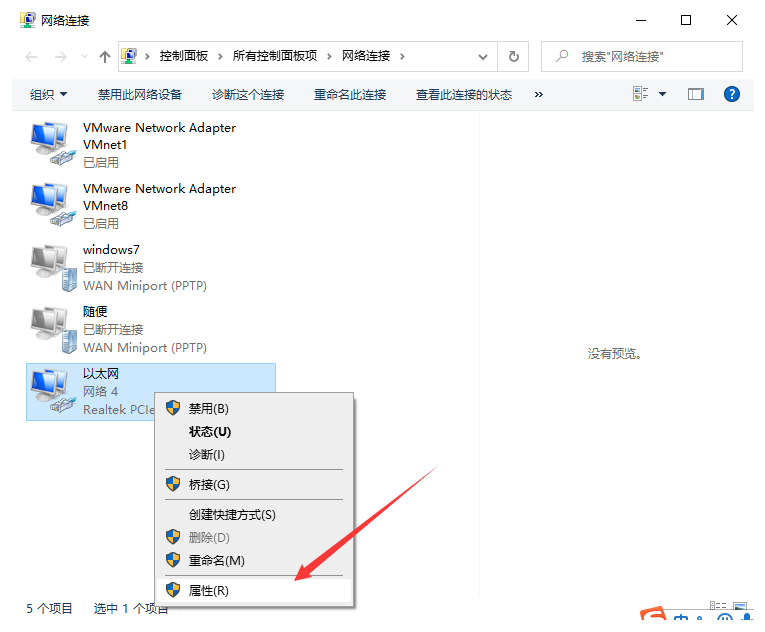
3.设置网络对话框,找到--Microsoft网络适配器多路传输协议--选择,然后单击左下角--安装--;
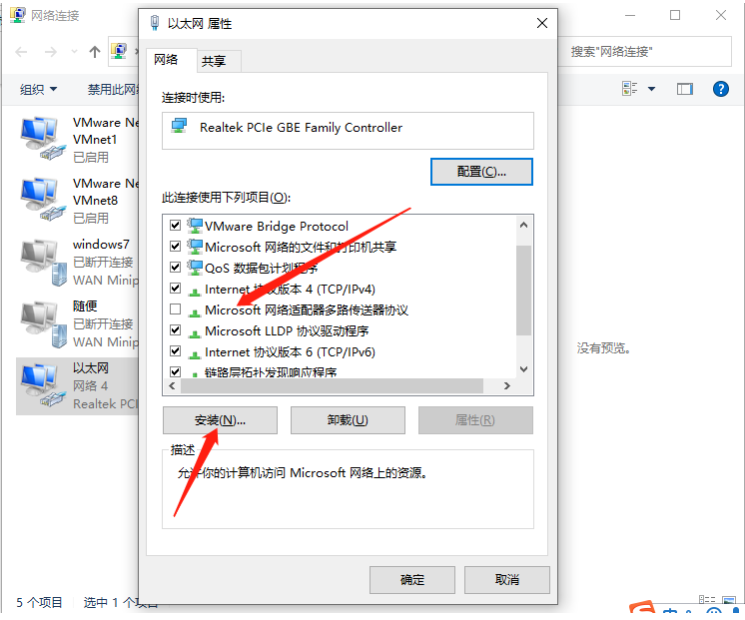
4.选择弹出网络功能栏中的【协议】;
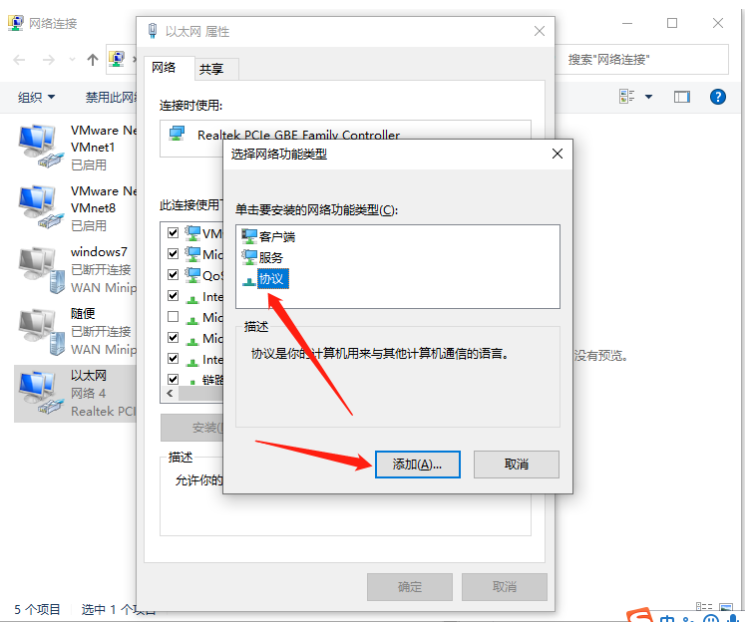
5.然后选择--可靠的多播协议--按右下角--OK--完成安装问题。
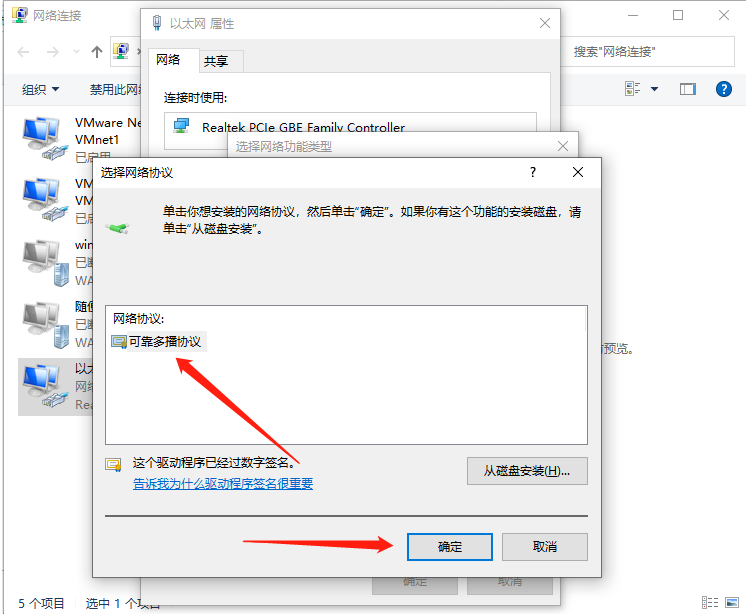
以上就是电脑网页无法打开但是有网怎么办_小白官网教程,希望能帮助到大家。
今天关于《电脑网页无法打开但是有网怎么办_小白官网教程》的内容介绍就到此结束,如果有什么疑问或者建议,可以在golang学习网公众号下多多回复交流;文中若有不正之处,也希望回复留言以告知!
声明:本文转载于:Win7旗舰版 如有侵犯,请联系study_golang@163.com删除
相关阅读
更多>
-
501 收藏
-
501 收藏
-
501 收藏
-
501 收藏
-
501 收藏
最新阅读
更多>
-
168 收藏
-
316 收藏
-
254 收藏
-
398 收藏
-
486 收藏
-
285 收藏
-
399 收藏
-
359 收藏
-
336 收藏
-
199 收藏
-
438 收藏
-
446 收藏
课程推荐
更多>
-

- 前端进阶之JavaScript设计模式
- 设计模式是开发人员在软件开发过程中面临一般问题时的解决方案,代表了最佳的实践。本课程的主打内容包括JS常见设计模式以及具体应用场景,打造一站式知识长龙服务,适合有JS基础的同学学习。
- 立即学习 542次学习
-

- GO语言核心编程课程
- 本课程采用真实案例,全面具体可落地,从理论到实践,一步一步将GO核心编程技术、编程思想、底层实现融会贯通,使学习者贴近时代脉搏,做IT互联网时代的弄潮儿。
- 立即学习 511次学习
-

- 简单聊聊mysql8与网络通信
- 如有问题加微信:Le-studyg;在课程中,我们将首先介绍MySQL8的新特性,包括性能优化、安全增强、新数据类型等,帮助学生快速熟悉MySQL8的最新功能。接着,我们将深入解析MySQL的网络通信机制,包括协议、连接管理、数据传输等,让
- 立即学习 498次学习
-

- JavaScript正则表达式基础与实战
- 在任何一门编程语言中,正则表达式,都是一项重要的知识,它提供了高效的字符串匹配与捕获机制,可以极大的简化程序设计。
- 立即学习 487次学习
-

- 从零制作响应式网站—Grid布局
- 本系列教程将展示从零制作一个假想的网络科技公司官网,分为导航,轮播,关于我们,成功案例,服务流程,团队介绍,数据部分,公司动态,底部信息等内容区块。网站整体采用CSSGrid布局,支持响应式,有流畅过渡和展现动画。
- 立即学习 484次学习
